삼성폰에서 갤럭시 AI 끄는 방법

삼성폰에서 Galaxy AI를 더 이상 사용할 필요가 없다면, 매우 간단한 작업으로 끌 수 있습니다. 삼성 휴대폰에서 Galaxy AI를 끄는 방법은 다음과 같습니다.
YouTube는 공식적으로 iOS에서 PIP(화면 속 화면) 모드를 지원하지 않습니다 . iPhone 화면이 잠긴 상태에서 YouTube 플랫폼의 음악을 듣고 싶다면 iOS 화면을 끈 상태에서 YouTube 음악 앱을 사용해야 합니다.
Quantrimang.com에서는 iPhone과 iPad의 잠금 화면에서 음악을 감상할 수 있는 6개의 앱을 모아봤습니다. 기대해주세요!
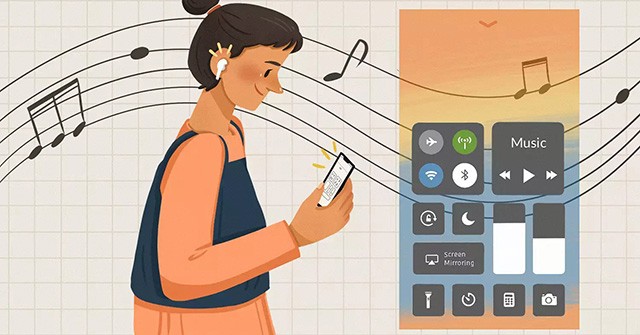
iOS에서 화면이 꺼진 상태에서 YouTube 음악을 듣는 6가지 방법을 간략히 살펴보세요.
iOS 14에서 화면을 끄고 YouTube를 시청하는 방법에 대한 기사를 읽어보셨다면 YouTube PiP를 사용하면 iOS 화면이 꺼져 있을 때도 음악을 들을 수 있다는 것을 알고 계실 겁니다. iOS 화면이 꺼져 있을 때 음악을 듣는 방법
1단계: Safari를 사용하여 YouTube PiP 다운로드 링크를 엽니다 .
2단계: YouTube PiP를 설치하고 포함된 Scriptable을 설치합니다 .
3단계: YouTube를 열고 음악을 듣고 싶은 비디오를 선택한 후 공유 아이콘 > 더보기 > YouTube PiP를 클릭합니다.
4단계: YouTube PiP가 비디오를 준비하는 동안 잠시 기다린 다음 홈 버튼을 눌러 홈 화면으로 돌아가거나 화면을 잠급니다.
5단계: iPhone 잠금 화면에서 재생 아이콘을 클릭하여 음악을 계속 듣습니다.
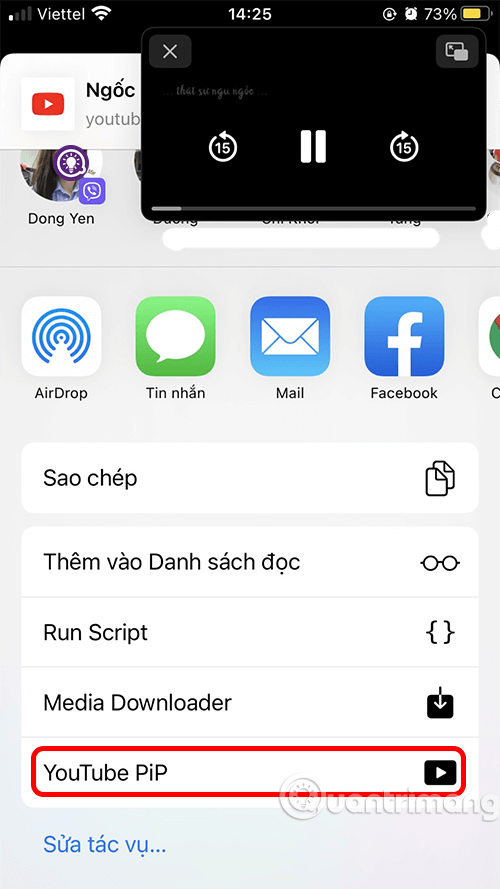
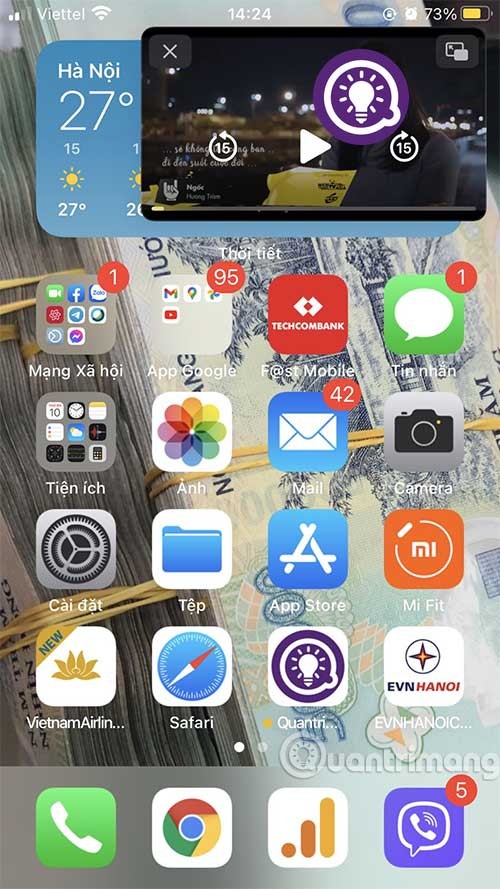
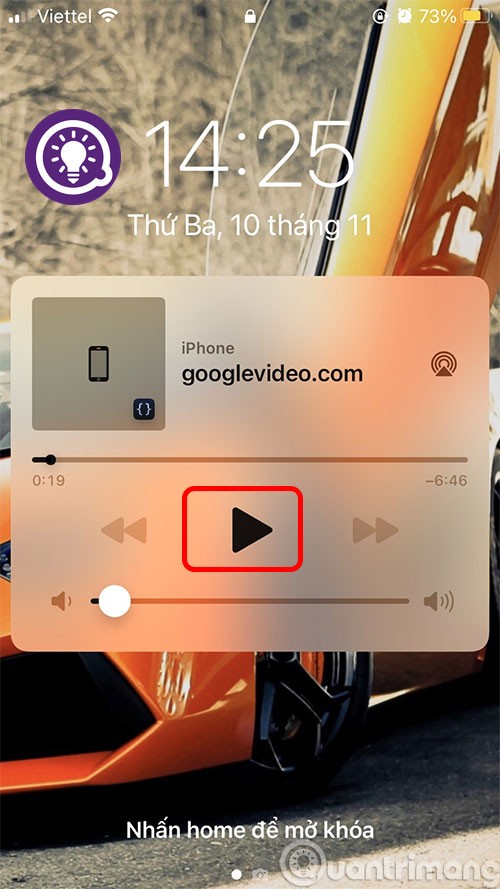
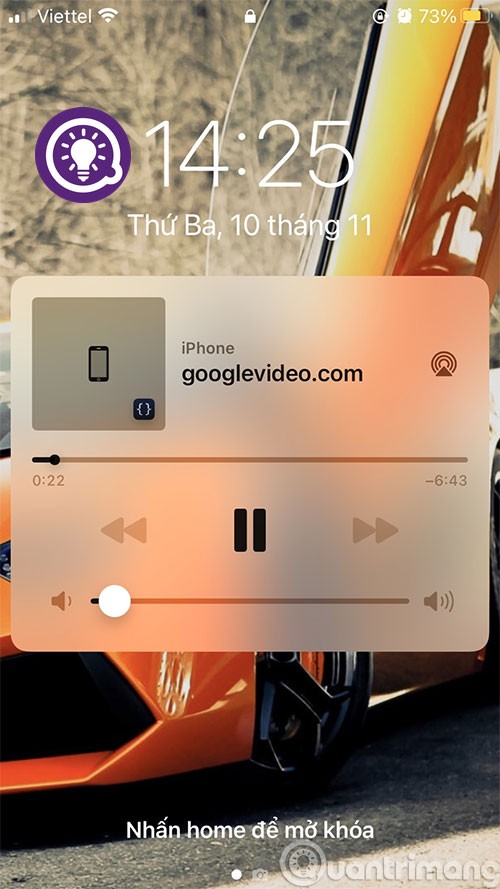
위의 단계를 읽었지만 여전히 YouTube PiP를 설치할 수 없는 경우, 위로 스크롤하여 화면 바깥쪽의 YouTube 링크를 클릭하면 자세한 설치 지침을 볼 수 있습니다.
Music Pro는 화면을 끈 채로 유튜브 음악을 듣는 데 특화된 애플리케이션입니다. Music Pro의 뛰어난 기능은 다음과 같습니다.
아래는 해당 애플리케이션을 사용하기 위한 지침입니다.
1단계: 먼저 아래 링크에서 iOS용 Music Pro 앱을 다운로드하세요. 그런 다음 홈페이지에서 제공되는 콘텐츠를 선택하거나 도구 모음에서 듣고 싶은 콘텐츠를 검색하세요. 듣고 싶은 콘텐츠를 선택하면 화면 하단에 플레이어가 나타납니다.
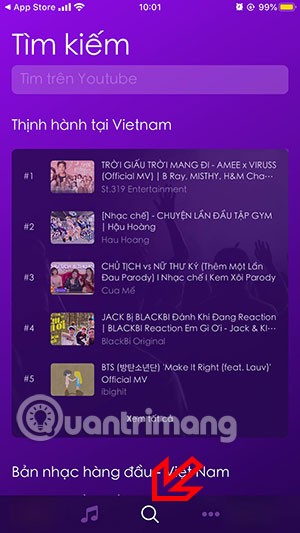
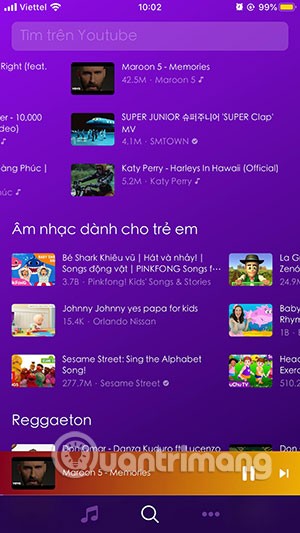
2단계: 플레이어에서 아래에 표시된 대로 왼쪽에 있는 재생 버튼 아이콘을 클릭하면 음악 플레이어가 Youtube 비디오 재생으로 전환됩니다.
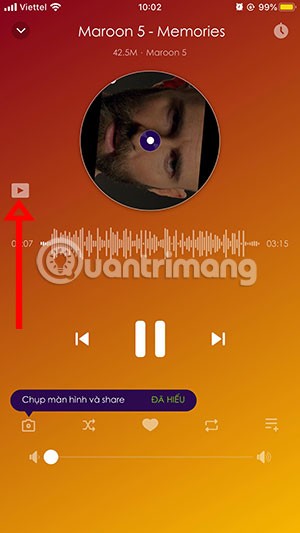
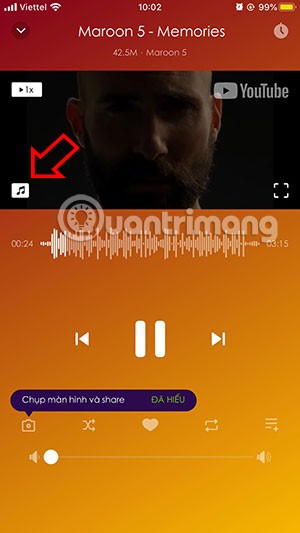
Music Pro에서 비디오 재생 모드를 설정할 경우, 비디오 재생을 멈추고 화면을 끄면 잠금 화면에서 재생 중인 비디오를 계속 재생할 수 없습니다. 음악을 재생하려면 Music Pro 에서 음악 재생으로 전환하세요 .
위의 Music Pro 음악 감상 가이드를 통해, 다른 음악 재생 애플리케이션에는 없는, 화면이 꺼진 상태에서도 유튜브의 노래와 스토리를 감상할 수 있습니다.
이 방법을 사용하려면 iOS 12 이상을 실행하고 바로가기 앱이 설치된 기기를 사용해야 합니다.
완료되면 아래 단계를 계속 진행하세요.
1단계: 여기를 클릭하여 YouTube 바로가기를 추가하고 바로가기 가져오기를 선택하여 바로가기 라이브러리에 추가합니다.

2단계: Safari 브라우저를 열고 Youtube 홈페이지로 이동합니다.
3단계: 백그라운드에서 재생하려는 비디오를 열고 하단의 공유 버튼을 탭합니다.
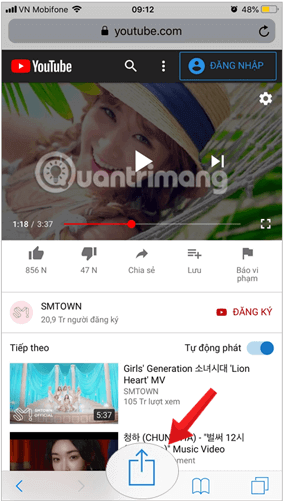
4단계: 디스플레이 인터페이스에서 바로가기를 선택합니다 .
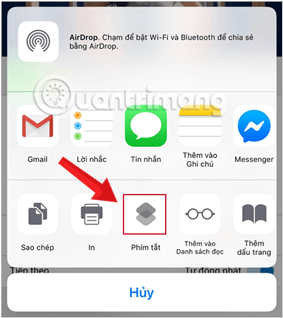
참고: 처음으로 단축키를 사용하는 경우, 더보기 줄임표 아이콘을 탭한 다음 앱 옆에 있는 슬라이더를 켜고 완료를 탭하여 확인하세요.
5단계: 화면이 바로가기 인터페이스로 전환되면 백그라운드 YouTube를 클릭하여 실행합니다.
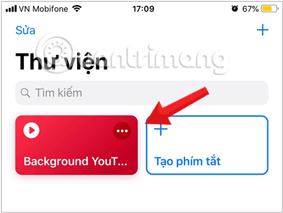
화면에 팝업 창이 나타나면 허용을 클릭하여 Youtube.com에 대한 액세스 권한을 부여하세요 .
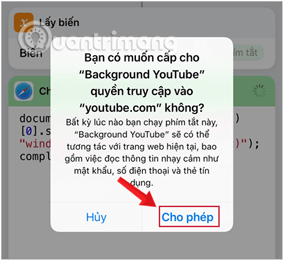
6단계: 다음으로, YouTube로 다시 이동합니다. 재생 버튼을 클릭하여 재생하면 비디오가 전체 화면으로 표시됩니다.

7단계: 이제 다른 앱으로 전환하거나 홈 버튼을 눌러 홈 화면으로 돌아가면 비디오 재생이 즉시 중지됩니다.
걱정하지 마세요. 화면 하단 가장자리에서 위로 살짝 밀어 제어 센터를 열고 재생 버튼을 선택하여 실행하면 영상은 이미지 없이 소리만 재생되고, 이제 유튜브를 정상적으로 듣는 동안에도 다른 애플리케이션과 함께 기기를 편안하게 사용할 수 있습니다.
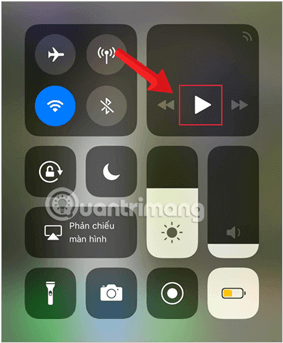
Quantrimang.com에서 여러분께 소개하고자 하는 두 번째 솔루션은 iOS 기기의 Safari에서 YouTube를 직접 사용하는 것입니다. 이 방법은 iOS 11 및 iOS 12 기기에 적용되며 , 11 이전 버전과 12 이후 버전에서는 작동하지 않습니다. 하지만 이 솔루션에는 하나의 제한 사항이 있습니다. 자동 비디오 재생 목록을 만들 수 없다는 것입니다. 그래서 비디오 재생을 마칠 때마다 수동으로 다른 비디오로 전환해야 합니다.
이렇게 하려면 다음을 수행하세요.
1단계: iPhone, iPad에서 Safari를 엽니다.
2단계: YouTube로 가서 백그라운드에서 실행하려는 비디오를 엽니다.
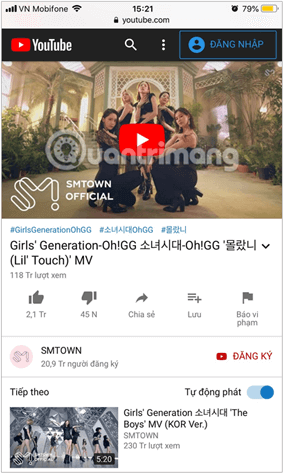
3단계: 아래의 공유 버튼을 클릭하고 데스크톱 사이트 요청을 선택하세요.
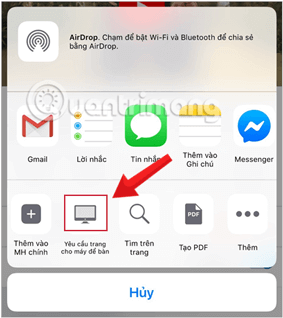
이렇게 하면 YouTube가 데스크톱 버전으로 새로 고쳐집니다.
4단계: 이제 뮤직 비디오 오른쪽에 썸네일 아이콘이 나타납니다. 이를 클릭하면 작은 창 모드에서 재생됩니다.
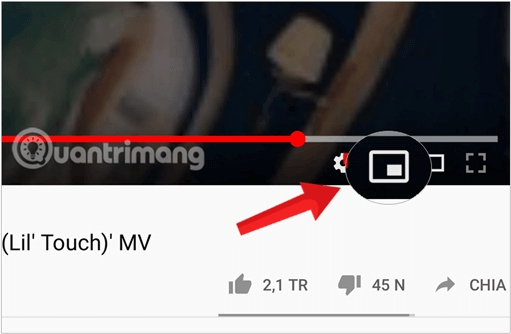
5단계: 다음으로, 음악 트랙을 클릭하여 비디오를 정상적으로 재생한 다음, 일시 정지하지 말고 사용 중인 브라우저에서 새 탭으로 전환하세요.
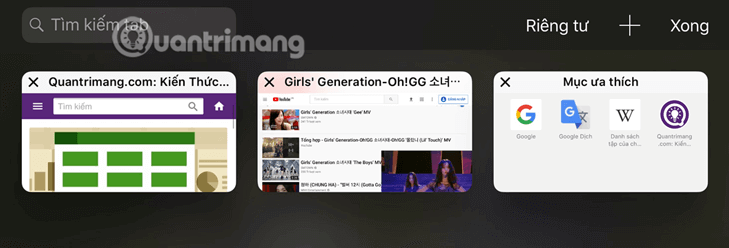
6단계: 새 탭으로 전환한 후 화면 하단 가장자리에서 위로 살짝 밀어 제어 센터를 열고 익숙한 재생 버튼을 선택하여 이미지 없이 비디오만 실행하고 소리만 재생합니다.

이제 세계 최대 규모의 동영상 공유 웹사이트에서 좋아하는 음악을 감상하는 동시에 iPhone에서 편안하게 다른 작업을 할 수 있습니다.
한 가지 주의할 점은 Quantrimang.com에서 위에서 설명한 단계를 따라야 한다는 것입니다. 특히 웹사이트를 컴퓨터 버전으로 전환하는 작업과 Safari에서 다른 탭으로 전환하는 작업을 애플리케이션을 종료하기 전에 수행해야 합니다. 이 두 단계 중 하나라도 놓치면 성공할 수 없습니다.
이 방법은 Chrome, Opera, Firefox, UC 등 다른 브라우저에서도 사용할 수 있습니다.
이 솔루션은 세 번째 방법처럼 Safari에서 직접 사용할 수 없는 iOS 10 이하 버전이나 iOS 13 이상을 실행하는 기기에 적용됩니다. 그러니 여러분께 드리는 팁은 타사 브라우저를 사용하라는 것입니다.
방법은 다음과 같습니다.
1단계: iPhone, iPad에서 Coc Coc을 엽니다.
2단계: YouTube로 가서 백그라운드에서 실행하려는 비디오를 엽니다.
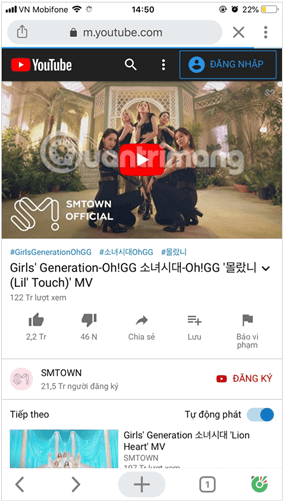
3단계: 아래의 공유 버튼을 클릭하고 데스크톱 사이트 요청을 선택하세요.
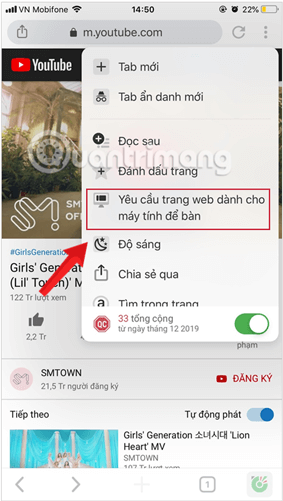
이렇게 하면 YouTube가 데스크톱 버전으로 새로 고쳐집니다.
4단계: 이제 비디오의 재생 버튼을 탭하여 YouTube에서 음악을 전체 화면으로 재생하세요.
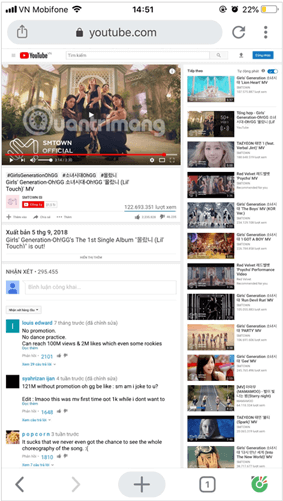
5단계: 다음으로, 비디오를 일시 정지하지 말고 사용 중인 브라우저에서 새 탭으로 전환하거나 기본 홈 화면으로 나가지 마세요.
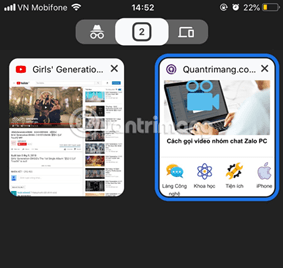
6단계: 새 탭으로 전환한 후 화면 하단 가장자리에서 위로 살짝 밀어 제어 센터를 열고 익숙한 재생 버튼을 선택하여 이미지 없이 비디오만 실행하고 소리만 재생합니다.

정말 간단하죠!
위의 해결 방법이 효과가 없다면 Dophin 브라우저를 사용하여 문제를 해결하세요. 돌핀은 iPhone 및 iPad를 위한 무료, 빠르고, 스마트하고, 개인화된 웹 브라우저입니다. 독점적인 기능으로는 원터치 공유, 탭 브라우징, 클라우드 동기화, 제스처 브라우징, 초음파 검색, 단축 다이얼, 사이드바 등이 있으며, 사용하면서 더 많은 기능을 발견하게 될 것입니다. 1억 5천만 명이 넘는 사용자가 모바일 경험을 간소화하고 풍부하게 만들어주기 때문에 Dolphin Browser를 선택했습니다.
돌핀 브라우저는 다양한 기능을 갖추고 있어 Safari, Google Chrome, Firefox 등 다른 브라우저에 비해 인기가 높습니다. 이제 Dolphin 브라우저의 핵심 기능을 간략히 살펴보겠습니다.
1단계: AppStore에서 Dolphin 브라우저를 다운로드하여 엽니다.
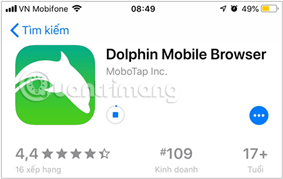
2단계: YouTube로 가서 화면이 꺼져 있을 때 재생하고 싶은 영상이나 다른 앱을 사용하는 동안 듣고 싶은 영상을 엽니다. YouTube 앱을 열어서 청취할지 묻는 메시지가 표시되면 취소를 선택하세요 .
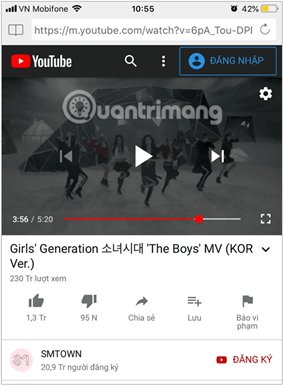
3단계: 이제 다른 앱으로 전환하거나 홈 버튼을 눌러 홈 화면으로 돌아가면 비디오 재생이 즉시 중지됩니다.
4단계: 새 탭으로 전환한 후 화면 하단 가장자리에서 위로 살짝 밀어 제어 센터를 열고 재생 버튼을 선택하여 비디오 속 음악을 계속 재생합니다. 이렇게 하면 백그라운드에서 YouTube 음악을 들으면서도 휴대폰의 다른 앱을 계속 사용할 수 있습니다.

이 방법은 매우 간단하고 쉽게 수행할 수 있으며, 100% 효과적입니다. 유일한 문제는 타사 브라우저를 다운로드해야 한다는 것입니다.
이제 이러한 요령을 사용하면 문제가 해결되었을 겁니다. 다른 해결책이 있다면, 기사 아래에 댓글을 남겨 Quantrimang.com과 공유해 주세요! 이 가이드가 여러분의 기기를 최대한 활용하는 데 도움이 되기를 바랍니다!
삼성폰에서 Galaxy AI를 더 이상 사용할 필요가 없다면, 매우 간단한 작업으로 끌 수 있습니다. 삼성 휴대폰에서 Galaxy AI를 끄는 방법은 다음과 같습니다.
인스타그램에 AI 캐릭터를 더 이상 사용할 필요가 없다면 빠르게 삭제할 수도 있습니다. 인스타그램에서 AI 캐릭터를 제거하는 방법에 대한 가이드입니다.
엑셀의 델타 기호는 삼각형 기호라고도 불리며, 통계 데이터 표에서 많이 사용되어 숫자의 증가 또는 감소를 표현하거나 사용자의 필요에 따라 모든 데이터를 표현합니다.
모든 시트가 표시된 Google 시트 파일을 공유하는 것 외에도 사용자는 Google 시트 데이터 영역을 공유하거나 Google 시트에서 시트를 공유할 수 있습니다.
사용자는 모바일 및 컴퓨터 버전 모두에서 언제든지 ChatGPT 메모리를 끌 수 있도록 사용자 정의할 수 있습니다. ChatGPT 저장소를 비활성화하는 방법은 다음과 같습니다.
기본적으로 Windows 업데이트는 자동으로 업데이트를 확인하며, 마지막 업데이트가 언제였는지도 확인할 수 있습니다. Windows가 마지막으로 업데이트된 날짜를 확인하는 방법에 대한 지침은 다음과 같습니다.
기본적으로 iPhone에서 eSIM을 삭제하는 작업도 우리가 따라하기 쉽습니다. iPhone에서 eSIM을 제거하는 방법은 다음과 같습니다.
iPhone에서 Live Photos를 비디오로 저장하는 것 외에도 사용자는 iPhone에서 Live Photos를 Boomerang으로 매우 간단하게 변환할 수 있습니다.
많은 앱은 FaceTime을 사용할 때 자동으로 SharePlay를 활성화하는데, 이로 인해 실수로 잘못된 버튼을 눌러서 진행 중인 화상 통화를 망칠 수 있습니다.
클릭 투 두(Click to Do)를 활성화하면 해당 기능이 작동하여 사용자가 클릭한 텍스트나 이미지를 이해한 후 판단을 내려 관련 상황에 맞는 작업을 제공합니다.
키보드 백라이트를 켜면 키보드가 빛나서 어두운 곳에서 작업할 때 유용하며, 게임 공간을 더 시원하게 보이게 할 수도 있습니다. 아래에서 노트북 키보드 조명을 켜는 4가지 방법을 선택할 수 있습니다.
Windows 10에 들어갈 수 없는 경우, 안전 모드로 들어가는 방법은 여러 가지가 있습니다. 컴퓨터를 시작할 때 Windows 10 안전 모드로 들어가는 방법에 대한 자세한 내용은 WebTech360의 아래 기사를 참조하세요.
Grok AI는 이제 AI 사진 생성기를 확장하여 개인 사진을 새로운 스타일로 변환합니다. 예를 들어 유명 애니메이션 영화를 사용하여 스튜디오 지브리 스타일의 사진을 만들 수 있습니다.
Google One AI Premium은 사용자에게 1개월 무료 체험판을 제공하여 가입하면 Gemini Advanced 어시스턴트 등 여러 업그레이드된 기능을 체험할 수 있습니다.
iOS 18.4부터 Apple은 사용자가 Safari에서 최근 검색 기록을 표시할지 여부를 결정할 수 있도록 허용합니다.













